Livelli in Photoshop Elements sono una componente centrale di ogni elaborazione delle immagini. La loro corretta denominazione è altrettanto importante quanto il lavoro stesso. In questo tutorial ti mostro come puoi denominare i livelli in modo efficiente per mantenere il controllo sul tuo progetto e ottimizzare il flusso di lavoro.
Risultati principali
- Denominare i livelli ti aiuta a mantenere il controllo sulle tue modifiche.
- Un sistema di denominazione sistematico migliora la tracciabilità e l'organizzazione del tuo lavoro.
- È consigliabile denominare i livelli direttamente durante la loro creazione.
Passo 1: Apri l'immagine e visualizza i livelli attuali
Prima di poter iniziare a denominare i tuoi livelli, devi prima aprire un'immagine in Photoshop Elements. Dopo l'apertura dell'immagine, vedrai sul lato destro dello schermo nella palette dei livelli l'impostazione predefinita del primo livello, che di solito è chiamato "Livello Zero".
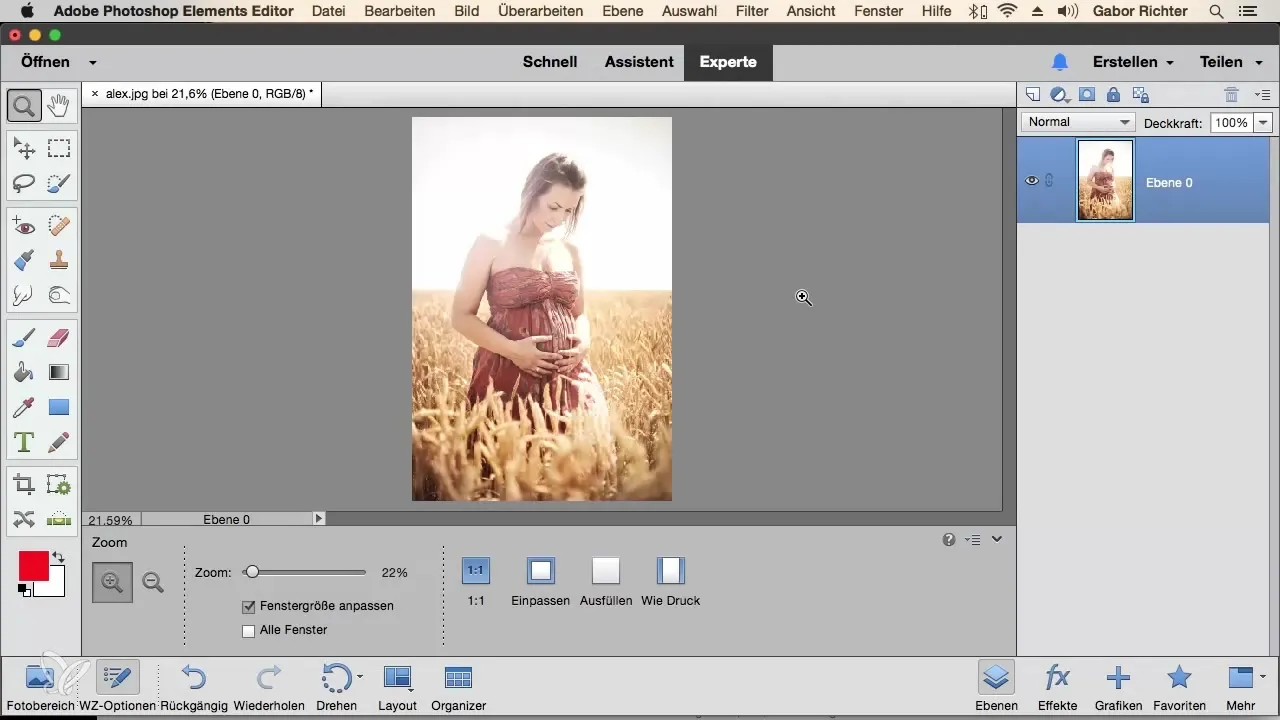
Passo 2: Comprendere l'importanza della denominazione dei livelli
I livelli con nomi come "Livello Zero" o "Livello 1" ti dicono poco sulla loro funzione o sul contenuto. Questo può rendere un'immagine con molti livelli rapidamente confusa. Per evitare il problema delle denominazioni poco chiare, è consigliabile denominare i livelli immediatamente al momento della loro creazione.
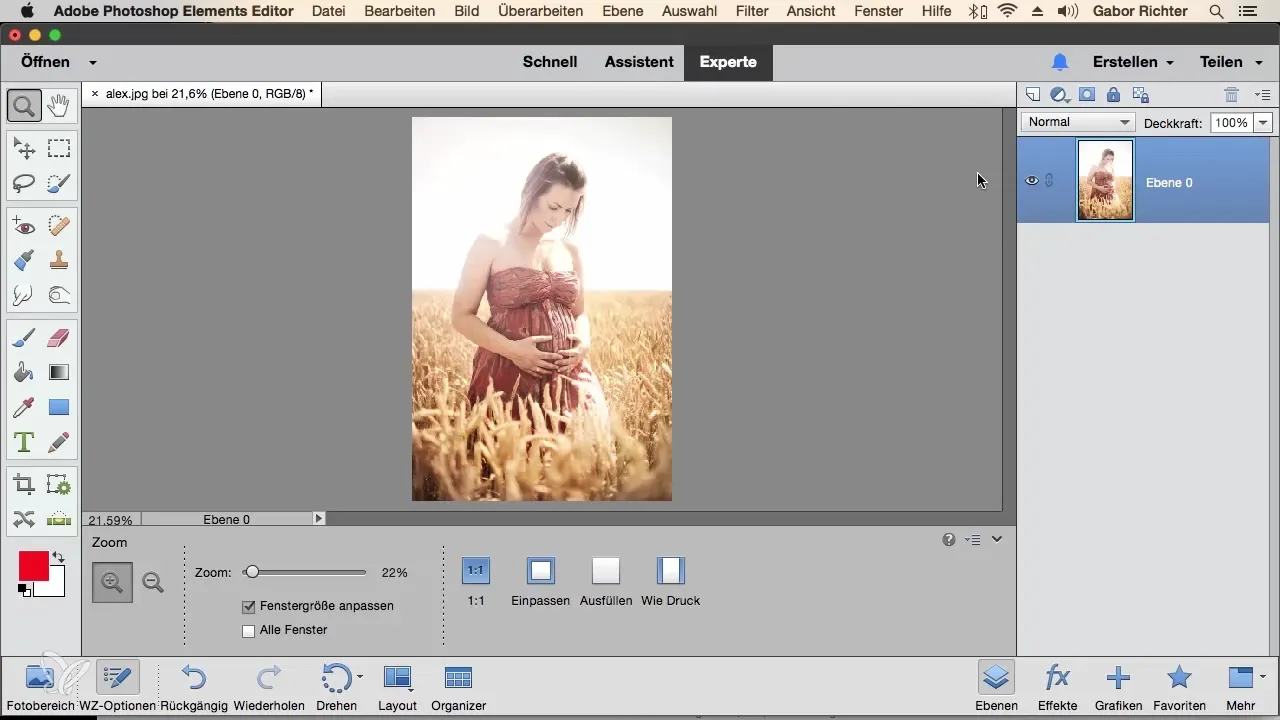
Passo 3: Esempio di denominazione del livello originale
Inizia a denominare il tuo primo livello. In questo caso, puoi semplicemente chiamare il livello originale "Originale", poiché rappresenta la tua immagine di partenza. Con denominazioni precise, il controllo sulla tua immagine rimane migliore.
Passo 4: Ulteriori correzioni e la loro denominazione
Se vuoi effettuare correzioni in una specifica area dell'immagine, ad esempio scurendo un'area, seleziona l'area con il pennello di selezione. Dopo aver effettuato la selezione, dovresti creare un nuovo livello di regolazione per questa correzione e denominarlo. In questo caso, "Illuminazione Parte Superiore" potrebbe essere una denominazione appropriata.
Passo 5: Modifiche di colore e saturazione
Dopo aver corretto la luminosità della parte superiore, potresti aggiungere un ulteriore livello di regolazione per adattare la saturazione di un indumento. Crea nuovamente un nuovo livello di regolazione e chiamalo "Abito Alta Saturazione". In questo modo, potrai riconoscere facilmente in futuro quali modifiche sono state apportate all'abito.
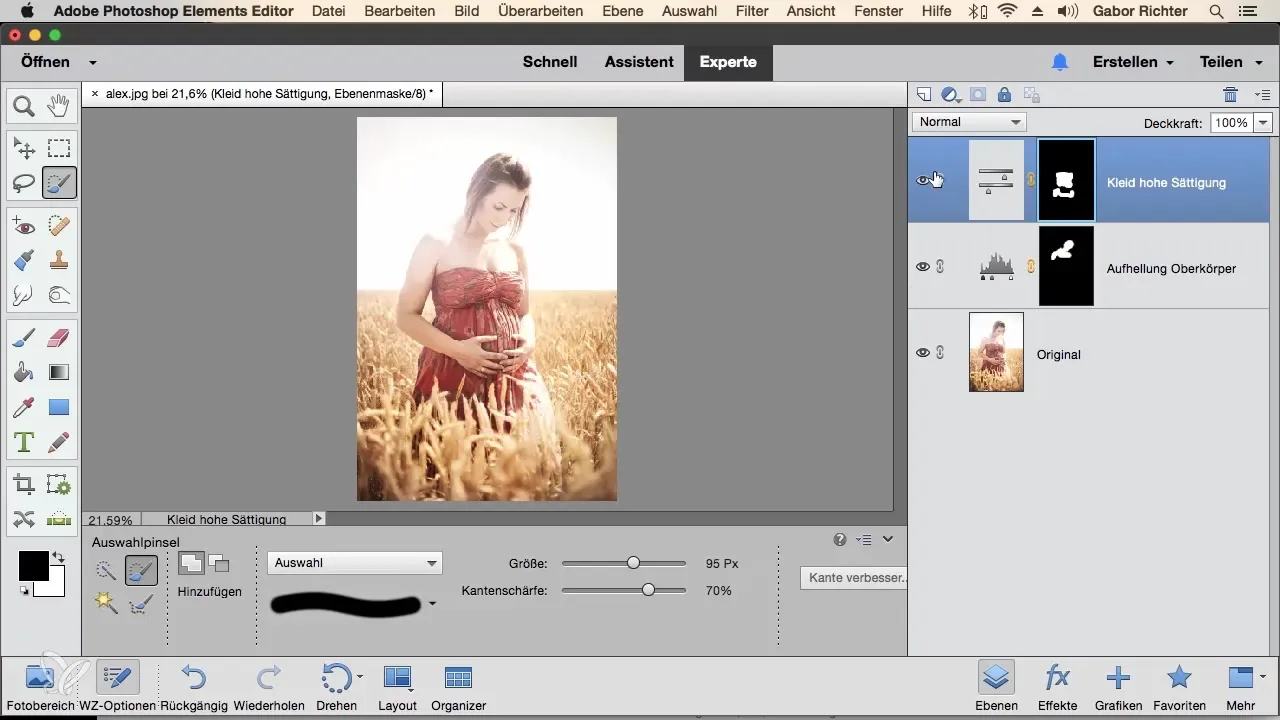
Passo 6: Mantenere il controllo
Denominando immediatamente i tuoi livelli durante la modifica, non solo mantieni il controllo sulle tue modifiche, ma rendi anche più facili i prossimi lavori sul progetto. Quando hai salvato il file e lo hai riaperto in seguito, potrai immediatamente vedere cosa hai cambiato nell'immagine.
Riepilogo – Istruzioni per la denominazione dei livelli in Photoshop Elements
Nel corso di questo tutorial hai imparato quanto sia importante denominare i livelli in Photoshop Elements. Attraverso una denominazione mirata, migliori il tuo flusso di lavoro e puoi sempre tenere traccia del tuo lavoro.
Domande frequenti
Come si denomina un livello in Photoshop Elements?Puoi denominare un livello facendo clic con il tasto destro sul livello e selezionando "Rinomina livello".
Perché dovrei denominare i livelli?Denominare i livelli ti aiuta a mantenere il controllo sulle tue modifiche e facilita le modifiche successive.
Cosa succede se non denominassi i livelli?Se non denomini i livelli, potresti rapidamente perdere il riferimento alle tue modifiche, rendendo più difficile l'editing.
Quanto spesso dovrei denominare i livelli?È consigliabile denominare i livelli immediatamente al momento della loro creazione per garantire una panoramica strutturata.


